Instagram saat ini memang telah menjadi media sosial yang banyak mendapatkan respon positif. Buktinya, penggunanya tiap tahun terlihat semakin meningkat.
Dengan menggunakan Instagram maka kita memang bisa melakukan banyak hal termasuk untuk meningkatkan bisnis.
Dari banyaknya fitur yang dihadirkan, membuat banyak pebisnis memiliki banyak peluang untuk menarik banyak konsumen.
Salah satu fitur yang bisa membuat akun Instagram lebih terlihat menarik sehingga membuat banyak konsumen terkesan adalah grid Instagram.
Sesuai namanya grid Instagram akan membuat tampilan foto di Instagram menjadi terpotong-potong atau kotak-kotak.
Tapi bagaimana cara membuat foto terpotong di instagram? Berikut ulasannya.
Cara Membuat Grid Instagram dengan Aplikasi
Grid di instagram memang membuat tampilan foto semakin ringkas. Apalagi jika kamu memiliki multiple photos, jadi tidak harus mengunggah satu per satu.
Dengan menggunakan bantuan aplikasi, kamu diharapkan mampu memiliki foto berbentuk grid sebelum di uploud ke instagram, berikut aplikasi yang perlu kamu coba :
1. Menggunakan 9Cut For Instagram
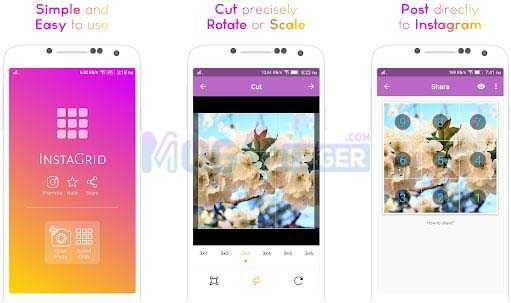
Pertama, cara dan tips memotong foto menjadi beberapa bagian di instagram adalah dengan menggunakan aplikasi 9Cut For Instagram.
Dengan aplikasi ini kamu bisa membuat grid Instagram dengan pilihan jumlah yang bervariasi seperti 3×1, 2×3, 3×4 atau 3×5.
Untuk membuat grid Instagram dengan 9Cut For Instagram ini maka kamu harus mendownloadnya dulu aplikasinya di Play Store atau App Store.
Setelah itu kamu harus menginstallnya dan mengikuti langkah-langkah pada aplikasi. Dengan aplikasi ini kamu akan bisa melakukan zoom dan move yang merupakan fitur unggulannya.
Setelah membuat grid dengan aplikasi ini maka kamu bisa menyimpannya dulu di galeri atau langsung mempostingnya ke Instagram.
2. Menggunakan Image Spliter
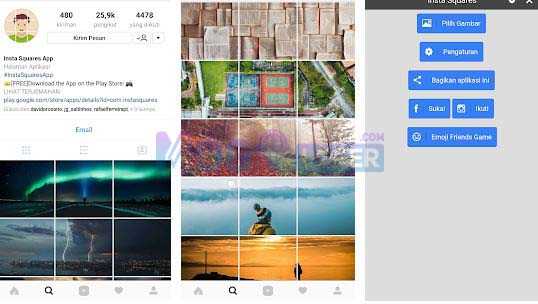
Salah satu aplikasi yang satu ini membuat kamu wajib mengatur jumlah kotak yang diinginkan di fitur Settings.
Dari sini maka kamu pun sudah bisa melakukan editing jadi grid kekinian di Instagram. Selain itu dengan aplikasi Image Spliter ini maka kamu harus menyimpan hasil editan grid yang telah dibuat ke galeri dulu.
Baru setelah itu kamu bisa mempostingnya ke akun Instagram. Untuk menggunakan aplikasi ini maka kamu perlu mendownloadnya dulu di Play Store dan App Store.
Aplikasi ini mampu membuat feed instagram nyambung dan seolah – olah itu satu gambar yang dipotong menjadi bagian terkecil.
3. Menggunakan PhotoGrid Square
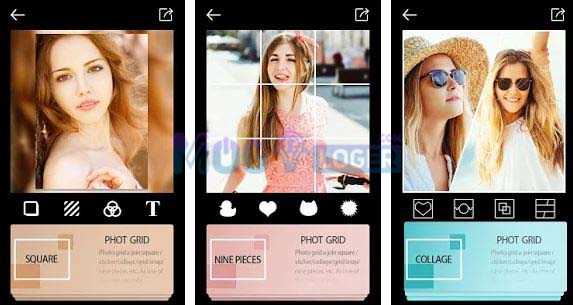
Berikutnya, cara membuat foto menjadi beberapa bagian di Instagram adalah dengan menggunakan aplikasi PhotoGrid Square.
Bila 9Cut For Instagram ini kamu punya pilihan grid, maka pada aplikasi PhotoGrid Square kamu hanya bisa memilih grid jumbo dengan jumlah kotak 9 saja.
Walau demikian, aplikasi PhotoGrid Square ini punya fitur menarik yaitu mengubah foto menjadi kolase, stiker, teks serta square.
Untuk menggunakan PhotoGrid Square ini maka kamu harus terlebih dahulu mengunduh serta menginstall aplikasinya.
Setelah itu kamu tinggal mengikuti langkah-langkah dari aplikasi untuk bisa menggunakannya untuk membuat feed sesuai dengan tren sekarang.
Dengan aplikasi tersebut, kamu bisa seolah – olah menjadi maker for instagram. Sebab, berhasil membuat foto grid nyambung di hp android.
Baca Juga : Cara Mengatasi Lupa Kata Sandi Instagram
4. Menggunakan Instagrid Grids for Instagram
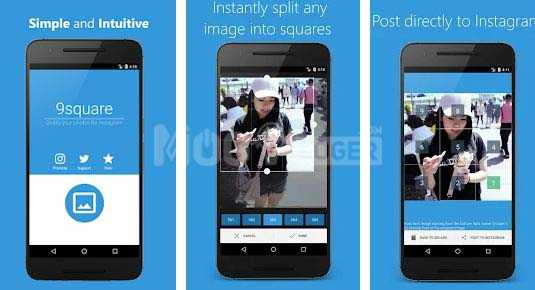
Berikutnya adalah dengan menggunakan aplikasi Instagrid Grids for Instagram. Berikut beberapa cara untuk bisa membuat grid Instagram dengan aplikasi ini.
- Pertama, kamu harus mendownload aplikasi Instagrids Grid untuk Instagram di Play Store. Jangan lupa juga untuk menginstallnya
- Setelah mengunduh aplikasi lanjutkan dengan menginstallnya
- Berikutnya, setelah instalasi sukses, buka dan jalankan aplikasi Instagrids Grid for Instagram tersebut
- Nantinya aplikasi akan meminta izin untuk mengakses galeri kamu. Dari sini kamu tinggal klik ‘Allow’ untuk melanjutkan
- Selanjutnya, pilih foto yang ingin kamu potong-potong menjadi grid. Saat melakukan hal ini ada beberapa pilihan grid yang bisa dipilih seperti 2×1 (2 foto), 2×2 (4 foto), 2×3 (6 foto), 3×1 (3 foto), 3×2 (6 foto), 3×3 (9 foto), 3×4 (12 foto) dan juga 3×5 (15 foto)
- Terakhir, atur bentuk foto mana yang akan di potong dengan cara menggeser gambar yang ada. Setelah sudah tepat, klik saja ‘Done’ untuk tahapan penyelesaiannya
5. Alternatif Aplikasi Grid Photo yang Kekinian
Adapula saya menyarankan bagi kamu yang kurang nyaman dengan aplikasi yang saya sebutkan diatas.
Kamu dapat mencoba beberapa rekomendasi pilihan teratas menurut google playstore yang wajib kamu pakai.
Cara Membuat Foto Instagram Grid Tanpa Aplikasi
Adapun yang tanpa aplikasi, hanya saja menggunakan layanan edit foto secara online. Jadi, kamu hanya perlu kuota internet untuk mengakses halaman tersebut.
1. Dengan Fotojet.com
Website ini bisa membuat bentuk grid secara otomatis namun kamu harus memasukan foto secara manual.
Tidak usah khawatir, aplikasi ini bisa dioperasikan dengan mudah. Mendukung semua perangkat, termasuk smartphone android/ IOS dan pc, laptop windows/ MacOS.
Cara menggunakan :
1. Buka dulu web browser yang kamu miliki
2. Buka halaman ini : s.id/8vLDh
3. Akan tampil seperti gambar dibawah
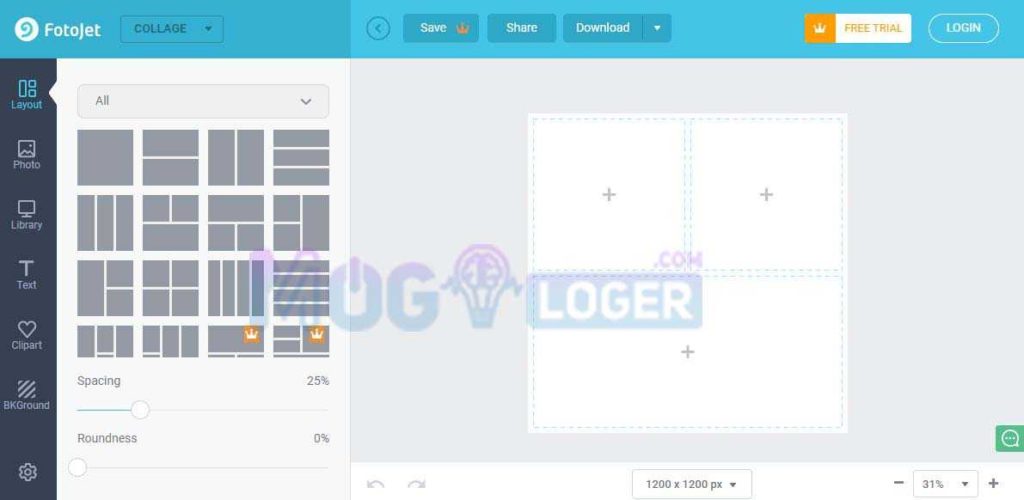
4. Kamu bisa memilih berbagai jenis layout instagrid untuk membuatnya.
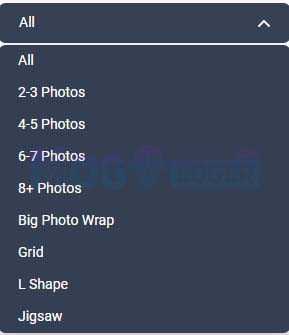
5. Bisa memilih foto yang tersedia di website fotojet, memilih jenis font dan masih banyak lagi.
6. Untuk menambahkan foto, cukup klik dibagian grid di canvas, kemudian pilih Add Photo.
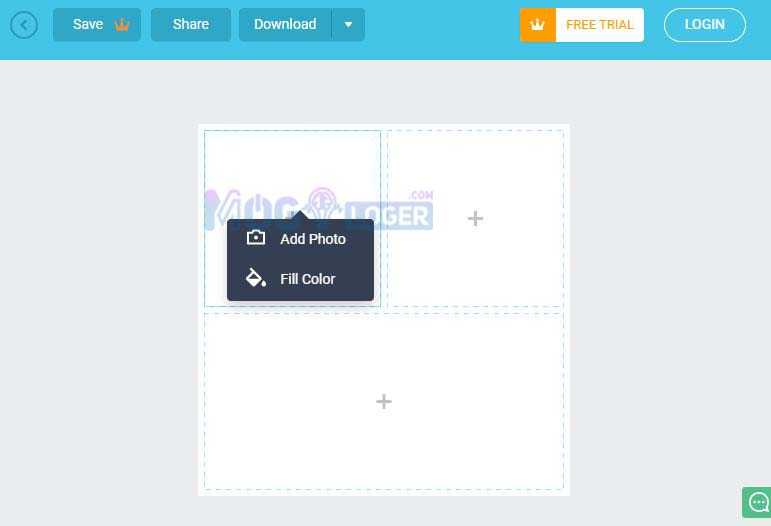
7. Selanjutnya atur property dan effect sesuai keinginan.
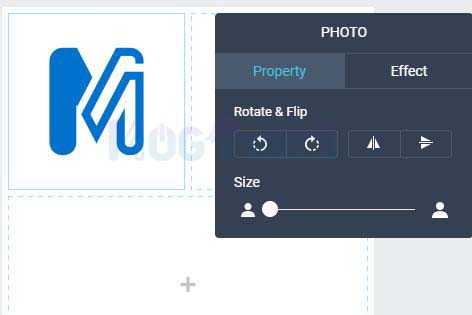
8. Untuk menyimpannya, tekan tombol Download. Tekan tombol download lagi, kemudian tekan Download for Free Now.
Nah cara diatas merupakan sebuah cara yang paling mudah. Kamu bisa mengkreasikan sendiri sesuai dengan keinginanmu.
2. Degan PicBow.com
Picbow.com adalah salah satu grid maker for instagram yang paling terbaik untuk menggabungkan beberapa foto jadi satu bagian.
Terdapat berbagai macam layout yang bisa kamu coba, dan memasukkan foto jadi lebih mudah hanya di drag and drop saja.
Cara menggunakannya :
1. Buka web browser
2. Buka halaman picbow : s.id/8vNDe
3. Akan tampil seperti ini
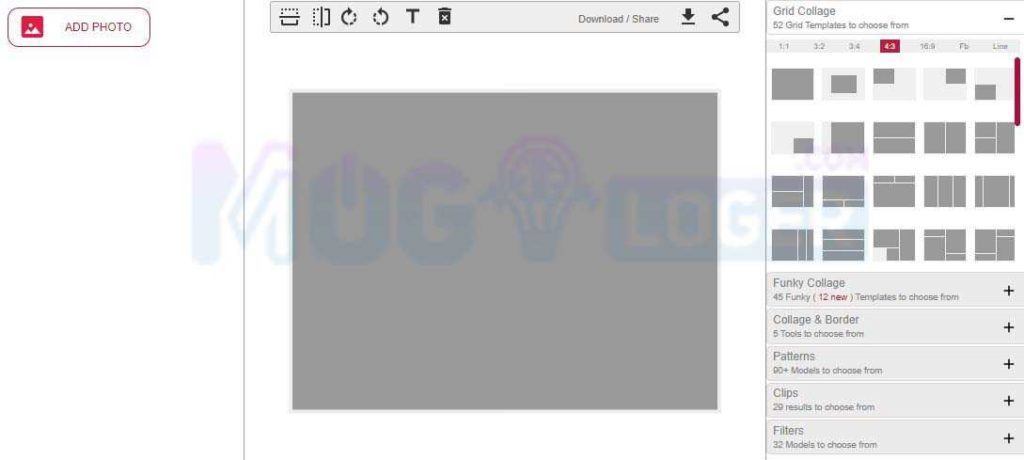
4. Kemudian pilih layout design yang ingin kamu gunakan di bagian menu Grid Collage
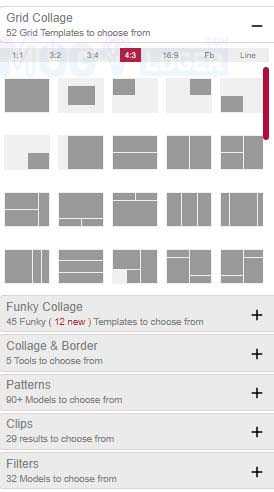
5. Terdapat pilihan menu menarik lainnya seperti Funky Collage, Collage & Border, Patterns, Clips dan Filters. Ini sebuah opsional saja, boleh dipake boleh tidak
6. Untuk menambahkan foto, klik Add Photo
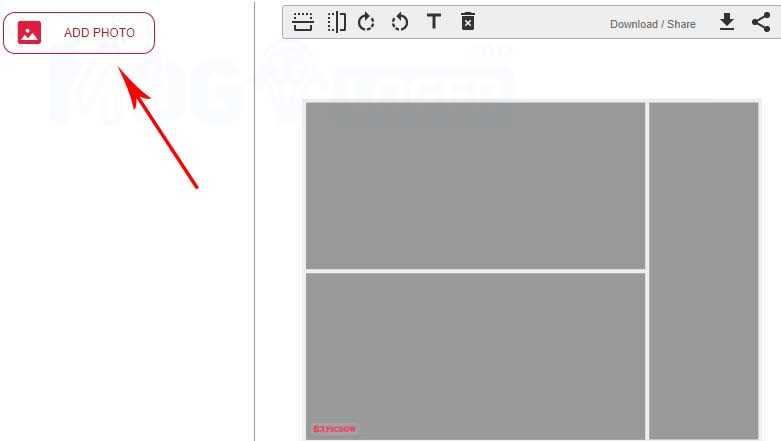
7. Pilih foto sesuai keinginan dan sesuai dengan jumlah grid
8. Untuk memasukkan ke dalam kolom grid, cukup dengan menekan di salah satu foto lalu geser dan lepaskan ke kolom grid yang tersedia
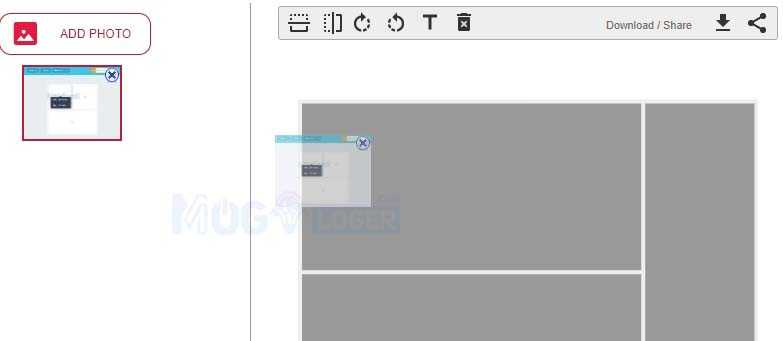
9. Jika sudah selesai, kamu bisa menyimpan hasil edit tersebut dengan cara tekan tombol Anak Panah Kebawah
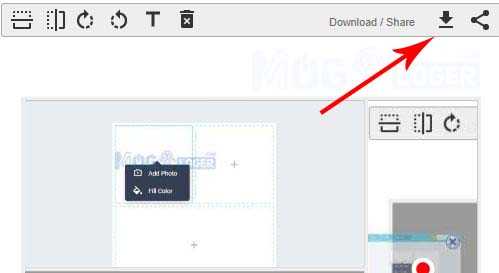
Selain menyimpannya dengan mendownload, kamu bisa membagikan hasil editan itu ke Facebook dengan menekan tombol Share di samping tombol Download
3. Alternatif Situs Grid Maker
Selain situs online diatas, kamu dapat mencoba beberapa rekomendasi dibawah ini, supaya membuatnya dengan mudah tanpa bantuan software/ aplikasi.
FAQ
Bagaimana Membuatnya di Iphone/ IOS?
Untuk pengguna iphone ios, mudah saja. Kamu cukup download aplikasi seperti Grids – Giant Square Maker atau Grid Post Maker for Instagram.
Dengan mendownloadnya di appstore, dan di dapatkan secara gratis. Kemudian ikuti petunjuk dan arahan dari aplikasi.
Maka foto kamu berhasil dibuat menjadi potongan – potongan kecil dan siap dibagikan ke instagram.
Apakah Bisa Secara Offline?
Kamu bisa menggunakan secara offline, terlebih lagi jika memakai aplikasi yang sudah saya rekomendasikan.
Jika cara offline itu harus download aplikasi, jadi kamu tetap harus online terlebih dahulu untuk mendapatkan aplikasi tersebut.
Setelah terpasang, kamu tinggal matikan data seluler dan mengedit sepuasnya di dalam aplikasi.
Apakah Bisa Membuat Feed Jadi Nyambung?
Bisa saja, kamu bisa memilih menggunakan aplikasi atau secara online. Namun, yang melalui situs saya baru menemukan satu saja, yaitu PostCrone.
Dengan memakai website tersebut, gambar kamu akan menjadi nyambung jika di unggah ke instagram.
Penutup
Nah, seperti itulah cara membuatnya. Dengan cara offline dan online maka kamu bisa memilih mau pakai yang mana.
Terdapat banyak opsi yang bisa kamu gunakan. Terlebih lagi jika secara online, bisa dilakukan secara mudah.
Demikian ulasan yang bisa saya sampaikan, semoga uraian diatas bermanfaat dan jika ada tambahan bisa ditambahkan melalui komentar.





